This page has not been translated yet.
文書配付の基本の操作
- For:
- Administrators
- Plans:
- Paid Options
文書配付機能を利用する際の、基本的な操作の流れを説明します。
Table of contents
操作の全体像
基本の操作は事前準備と書類の配付の大きく2つに分けられます。
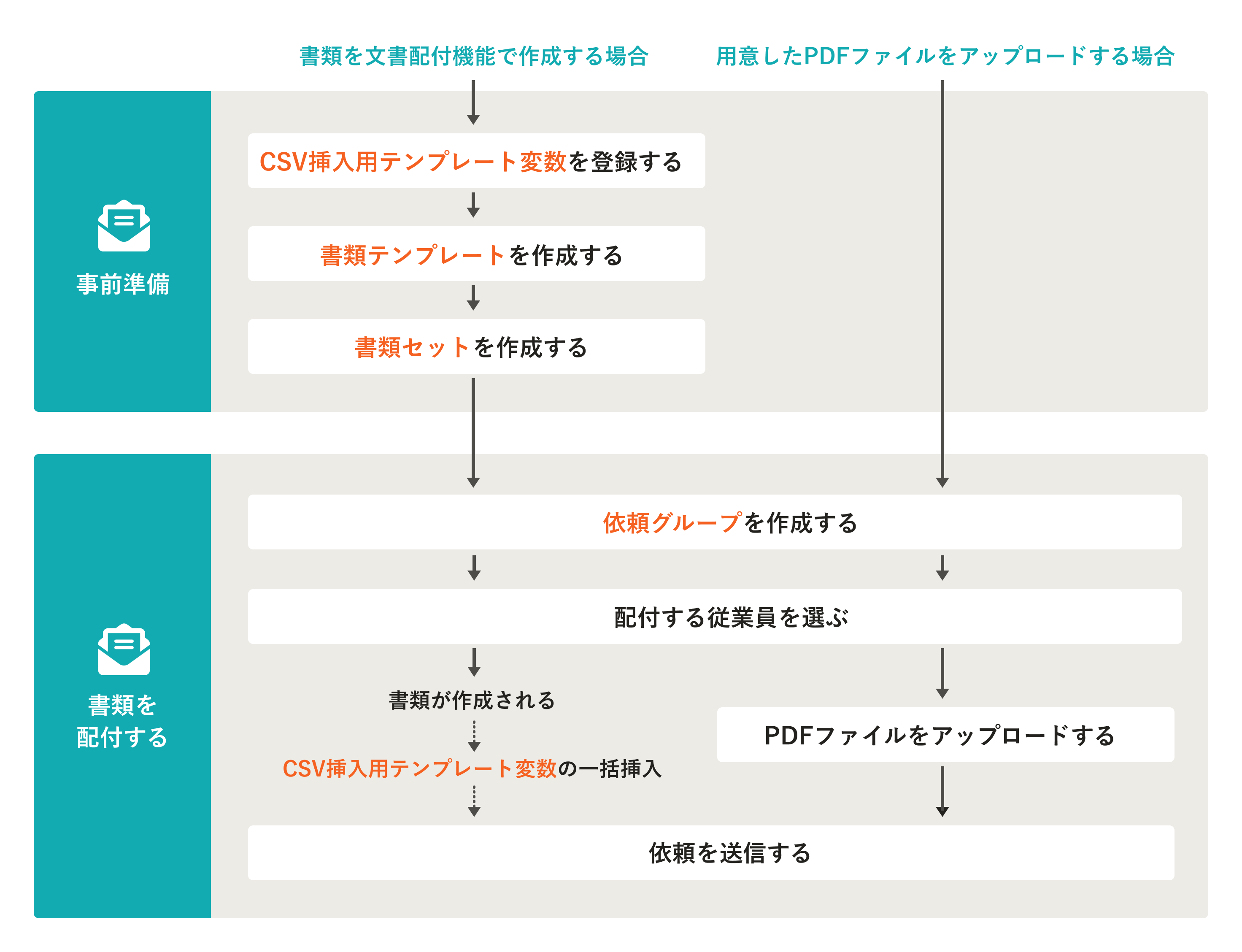 画像を表示する
画像を表示する
事前準備
書類をSmartHR上で作成する場合には、事前準備が必要です。
書類テンプレートを作成し、書類セットにまとめます。 SmartHR基本機能にない項目を書類に差し込みたい場合は、CSV挿入用テンプレート変数を登録します。
CSV挿入用テンプレート変数
書類テンプレートの作成
書類セットの作成
書類を配付する
1. 依頼グループの作成
従業員に書類を配付するには、まず依頼グループを作成します。
2. 対象従業員の追加
書類を配付したい従業員を依頼グループに追加します。 従業員ごとの書類が自動で作成され、PDF書類の場合はPDFファイルをアップロードできる状態になります。
3. 依頼の送信・送信を予約
書類の準備が整ったら、従業員へ依頼を送信します。 送信予定日時を指定して、送信の予約もできます。
依頼を受け取った従業員は、確認や合意の操作をします。
文書確認依頼を受け取ってから、確認・合意までの流れ(スマートフォンの場合) 文書確認依頼を受け取ってから、確認・合意までの流れ(パソコンの場合)
4. 進捗管理
依頼一覧や依頼グループ詳細画面で、書類の確認・合意状況を確認します。 確認・合意が未完了の従業員への再通知や、差し戻された書類の修正など、必要に応じて対応してください。
Was this helpful?
